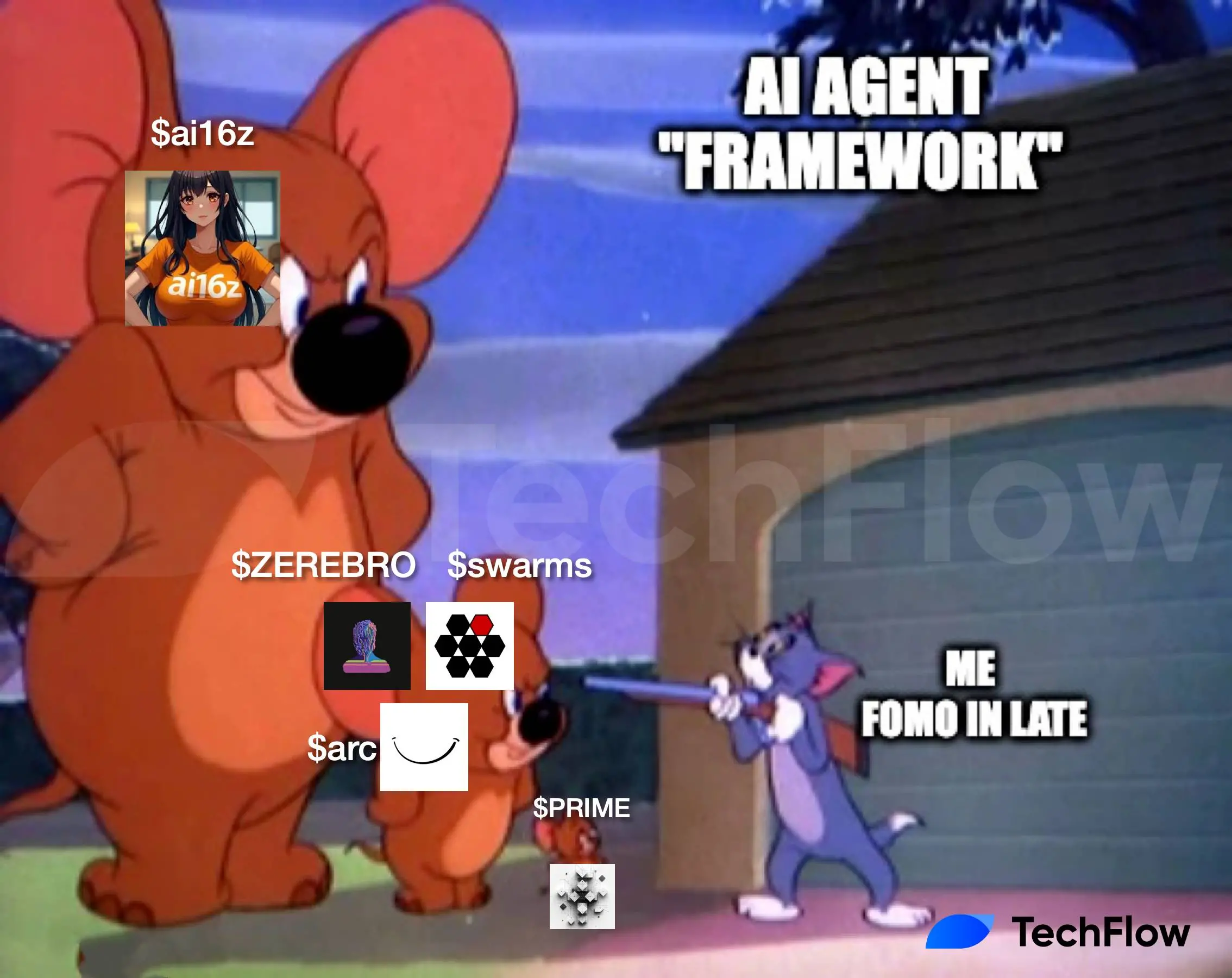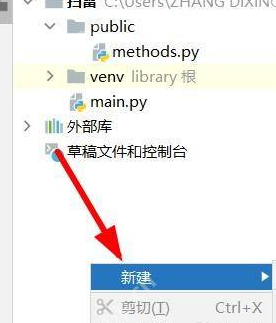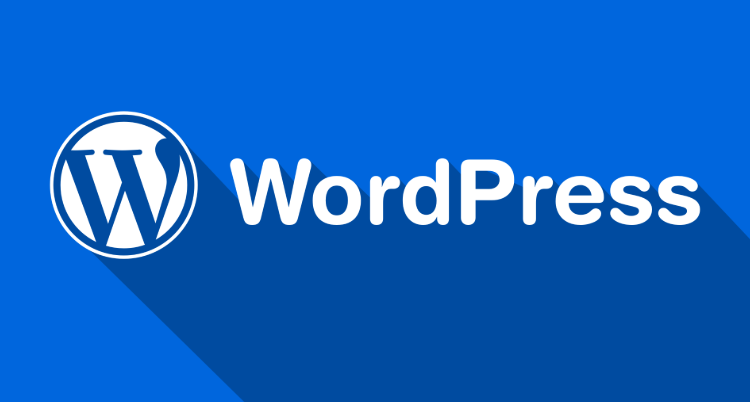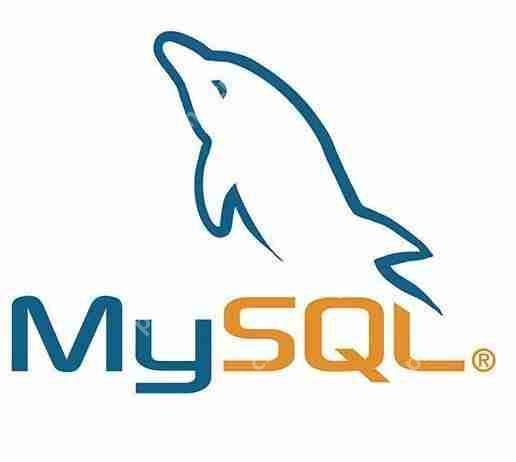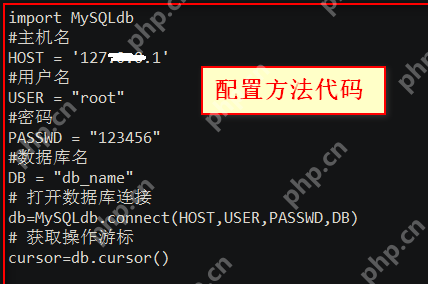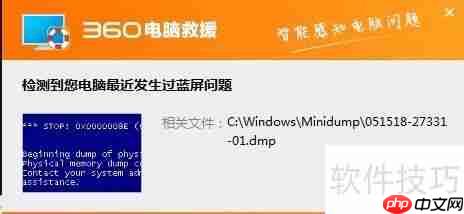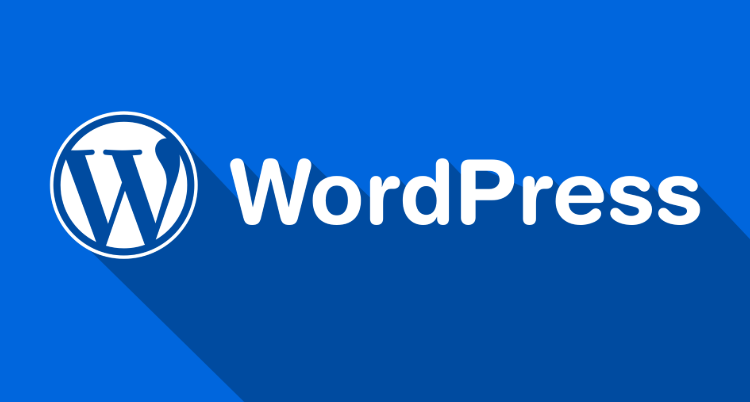PyCharm如何连接mysql数据库
pycharm是由jetbrains公司开发的一款专门用于python编程的集成开发环境(ide),虽然它最初设计
pycharm是由jetbrains公司开发的一款专门用于python编程的集成开发环境(ide),虽然它最初设计是为了php开发者,但现在它已成为python开发者的首选工具。这款软件提供了全面的python开发工具,包括代码辅助、代码分析、智能提示以及版本控制等功能,能够显著提高专业程序员的开发效率。那么,如何在pycharm中连接mysql数据库呢?本文将详细介绍这一过程。

首先,我们需要找到PyCharm界面中的数据库窗口,通常位于界面的右侧。如果没有显示,可以通过点击菜单栏中的View -> Tool Windows -> Database来打开。
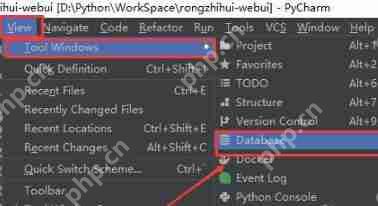
打开数据库窗口后,点击“Database”标签。
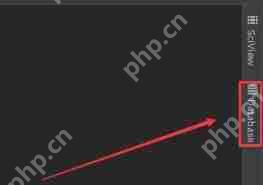
接着,点击数据库窗口中的“+”号。
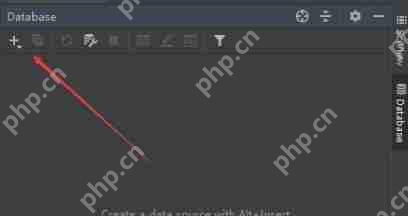
然后选择“Data Source” -> “MySQL”。
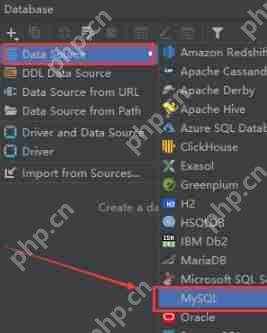
接下来,填写相关的连接参数。
如果是首次连接,你可能需要点击下方的“Download”按钮来下载MySQL的JDBC驱动程序(jar包)。
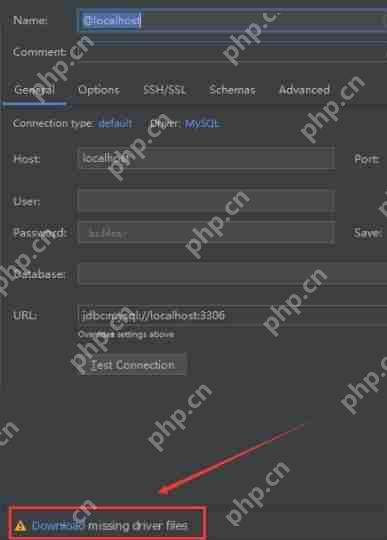
等待JDBC驱动程序下载完成。
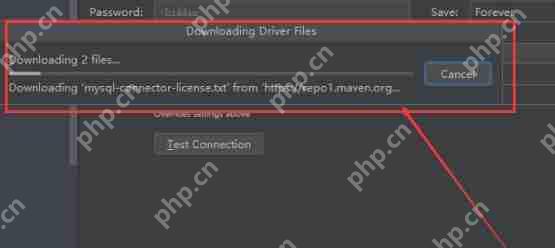
然后,我们需要填写连接参数:
- Host:即数据库服务器的IP地址,如果是本地数据库,则填写“localhost”。
- User:数据库用户名,通常是“root”。
- Password:数据库密码。
- Database:你要连接的MySQL数据库名称。
- Port:MySQL的端口号,默认是3306。
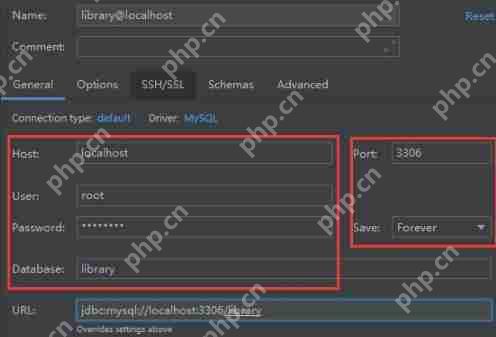
填写完参数后,点击“Test Connection”按钮来测试连接。如果遇到连接超时的问题,可以在URL后面加上?serverTimezone=GMT来解决。
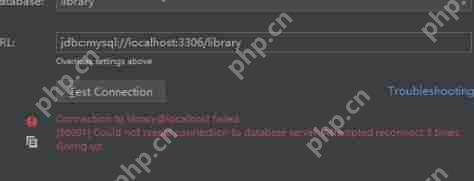
解决问题后,点击“Test Connection”再次测试,成功后即可看到连接成功的提示。
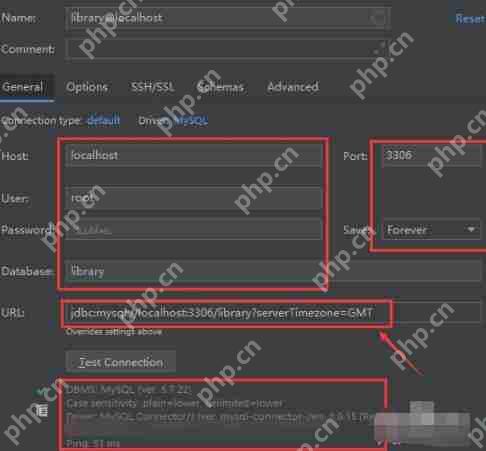
连接成功后,你就可以在PyCharm中查看和管理数据库中的表。
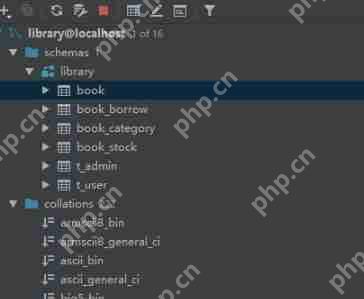
并且可以查看表中的数据。
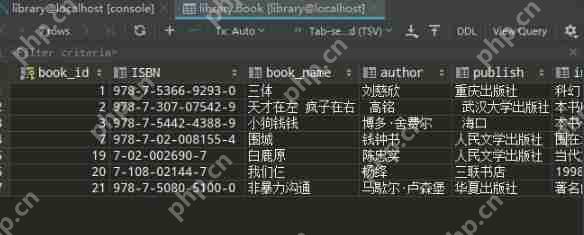
菜鸟下载发布此文仅为传递信息,不代表菜鸟下载认同其观点或证实其描述。
相关文章
更多>>热门游戏
更多>>热点资讯
更多>>热门排行
更多>>- 猪猪公寓排行榜下载大全-2023最好玩的猪猪公寓前十名推荐
- 核心神器ios手游排行榜-核心神器手游大全-有什么类似核心神器的手游
- 魔月永恒游戏排行-魔月永恒所有版本-魔月永恒游戏合集
- 2023秘境神塔手游排行榜-秘境神塔手游2023排行榜前十名下载
- 类似剑来天下的游戏排行榜_有哪些类似剑来天下的游戏
- 永恒之塔最新排行榜-永恒之塔手游免费版下载-永恒之塔免费破解版下载
- 奇迹muios手游排行榜-奇迹mu手游大全-有什么类似奇迹mu的手游
- 冰雪斩龙最新排行榜-冰雪斩龙手游免费版下载-冰雪斩龙免费破解版下载
- 仙侠风云游戏排行-仙侠风云所有版本-仙侠风云游戏合集
- 热血之光手游2023排行榜前十名下载_好玩的热血之光手游大全
- 多种热门耐玩的绝园少女破解版游戏下载排行榜-绝园少女破解版下载大全
- 极上红颜手游排行榜-极上红颜手游下载-极上红颜游戏版本大全